Epson Easy Photo Print werkt niet? Repareer het in 7 stappen
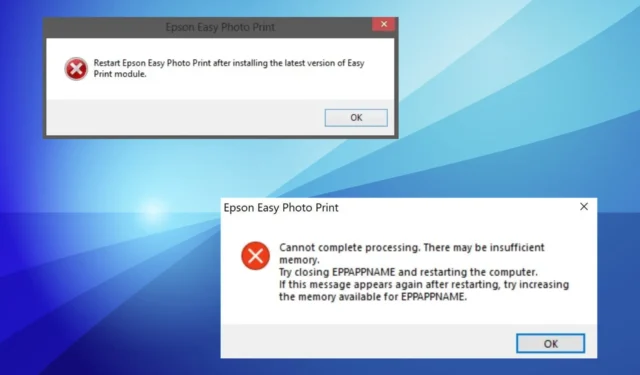
Epson Easy Photo Print is een speciale afdrukoplossing die wordt meegeleverd met de installatie-instellingen op de cd. Het helpt gebruikers al jaren naadloos te printen vanuit een gebruiksvriendelijke interface. Maar velen ontdekten dat Epson Easy Photo Print niet werkt.
Gebruikers melden al langere tijd problemen met de fotoafdruksoftware. Sommigen krijgen een foutmelding tijdens het uitvoeren van de software, terwijl anderen te maken krijgen met installatieproblemen nadat ze een andere versie hebben verwijderd.
Als u zich afvraagt waardoor Epson Easy Photo Print niet werkt, volgen hier de belangrijkste problemen:
- Compatibiliteitsproblemen: het probleem doet zich meestal voor wanneer Epson Easy Photo Print niet compatibel is met het besturingssysteem of de geïnstalleerde versie.
- Overgebleven bestanden van de vorige installatie: Wanneer de foutmelding luidt: Dezelfde versie van Epson Easy Photo Print is al geïnstalleerd, heeft u waarschijnlijk bestanden over, of is de software aanwezig.
- Onjuiste kenmerken: in antwoord op een van de vragen deelde Epson mee dat het probleem mogelijk te wijten is aan onjuiste bestandskenmerken, vooral als deze is ingesteld op Alleen-lezen.
- Ontbrekende essentiële onderdelen: De printersoftware heeft specifieke onderdelen nodig om te kunnen werken. Als deze ontbreken, kan de installatie ervan mislukken of kan het gebeuren dat Epson Easy Photo Print niet werkt in Windows.
- Verouderde stuurprogramma’s: Wanneer de geïnstalleerde printerstuurprogramma’s verouderd zijn, werkt het programma mogelijk niet meer of kan het afdrukproces worden beïnvloed.
Hoe zorg ik ervoor dat Epson Easy Photo Print werkt?
Probeer eerst deze snelle oplossingen voordat we verder gaan:
- Zorg ervoor dat u de nieuwste versie van het besturingssysteem gebruikt, of dit nu Windows of Mac is.
- Verwijder alle apps die mogelijk conflicteren met Epson Easy Photo Print.
- Sluit de printer opnieuw aan en zet eventuele recente wijzigingen in de printerinstellingen terug.
Als niets werkt, begin dan met de volgende oplossingen.
1. Wijzig de bestandskenmerken
- Druk op Windows+ Som Zoeken te openen, typ Epson Easy Photo Print in het tekstveld, klik met de rechtermuisknop op het relevante resultaat en selecteer Bestandslocatie openen.
- Klik met de rechtermuisknop op het opstartprogramma en selecteer Eigenschappen .
- Schakel het selectievakje Alleen-lezen en Verborgen uit op het tabblad Algemeen en klik op OK om de wijzigingen op te slaan.
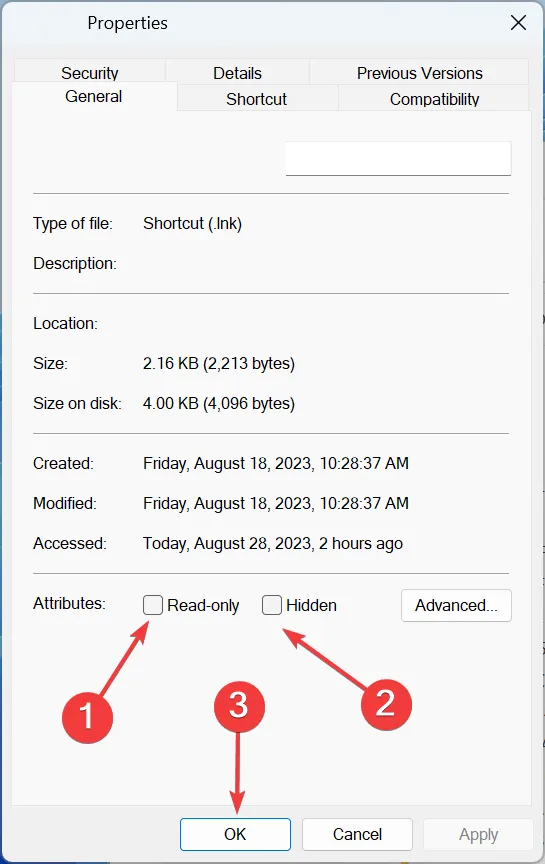
- Als u klaar bent, start u de computer opnieuw op en controleert u of Epson Easy Photo Print nog steeds niet werkt in Windows 10.
2. Verwijder de tijdelijke bestanden
- Druk op Windows + R om Uitvoeren te openen, typ temp in het tekstveld en druk op Enter.
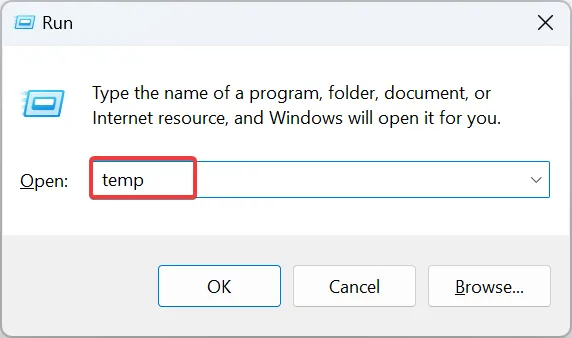
- Druk op Ctrl + A om alle bestanden te selecteren en druk vervolgens op Delete om ze te wissen.
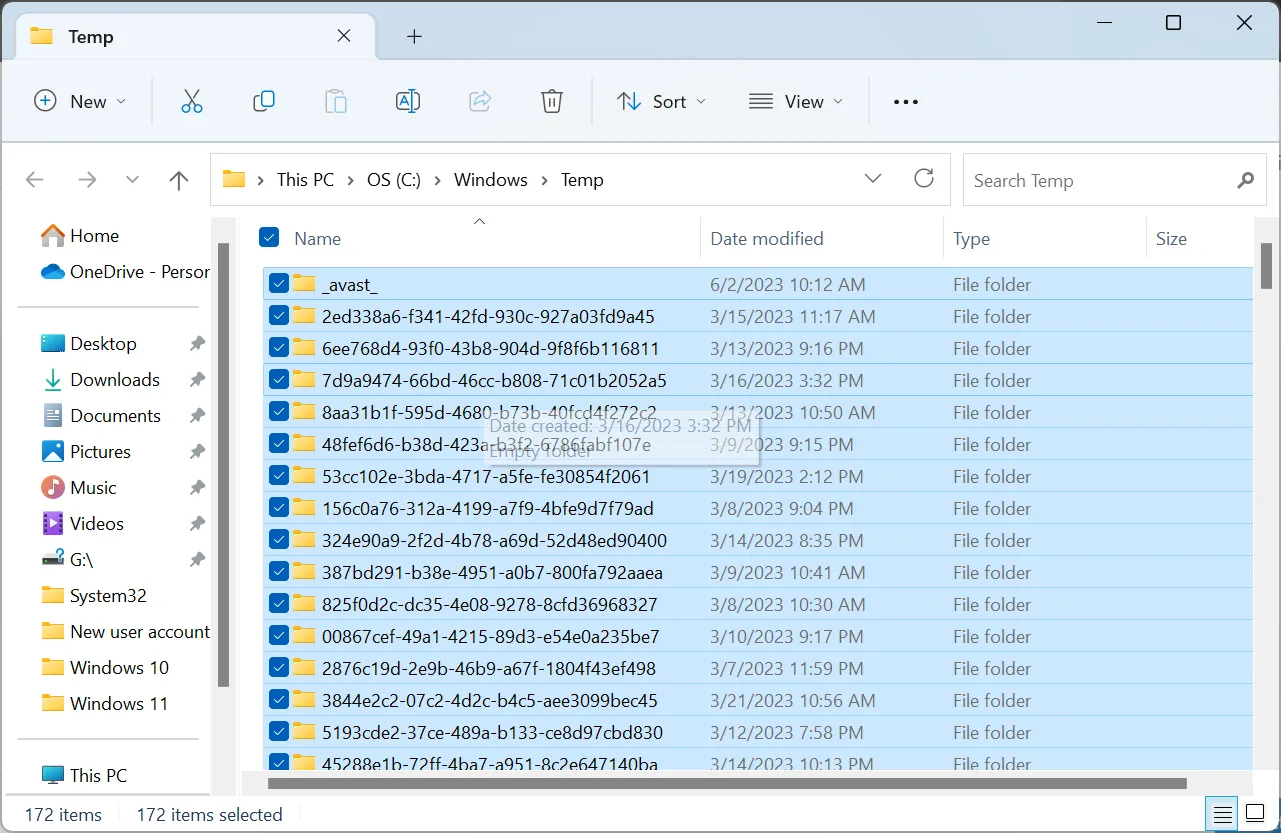
- Navigeer nu naar %temp% via de opdracht Uitvoeren.
- Verwijder op dezelfde manier alle bestanden hier en start het apparaat opnieuw op.
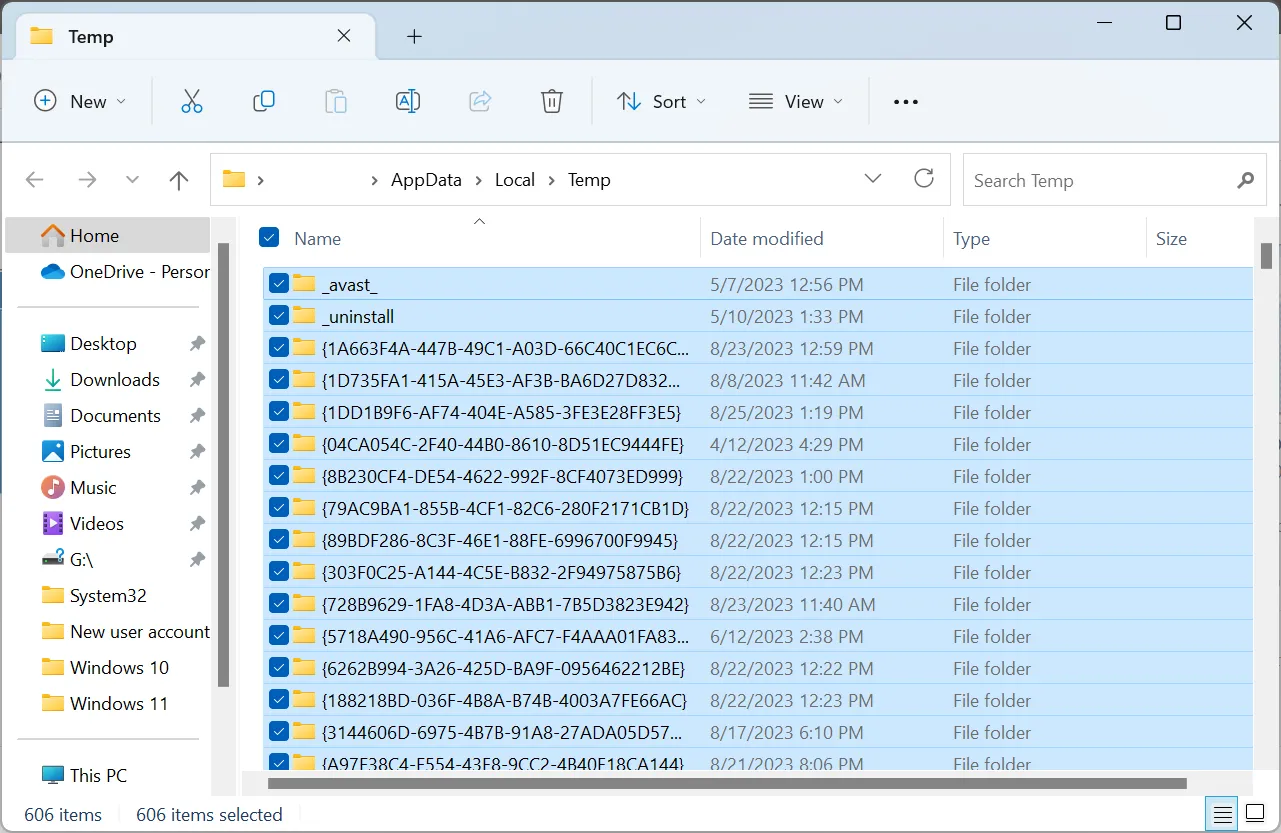
Wanneer Epson Easy Photo Print niet werkt, kan dit aan de tijdelijke bestanden of de app-cache liggen. Wis het voor zowel de map Programma’s van Windows als het actieve gebruikersaccount om terug te keren naar afdrukken zonder rand.
3. Update de stuurprogramma’s
- Druk op Windows+ Xom het Power User-menu te openen en selecteer Apparaatbeheer in de lijst.
- Vouw het item Printers uit , klik met de rechtermuisknop op het Epson-apparaat en selecteer Stuurprogramma bijwerken .
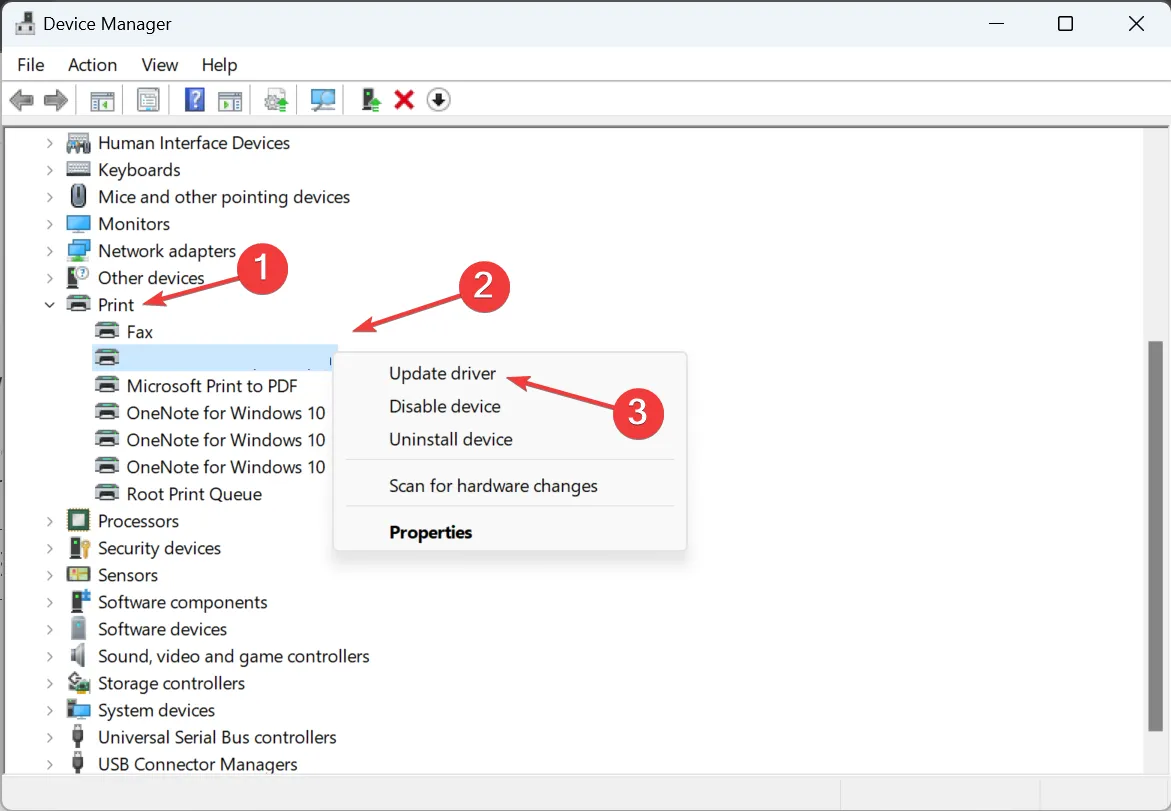
- Kies Automatisch zoeken naar stuurprogramma’s .
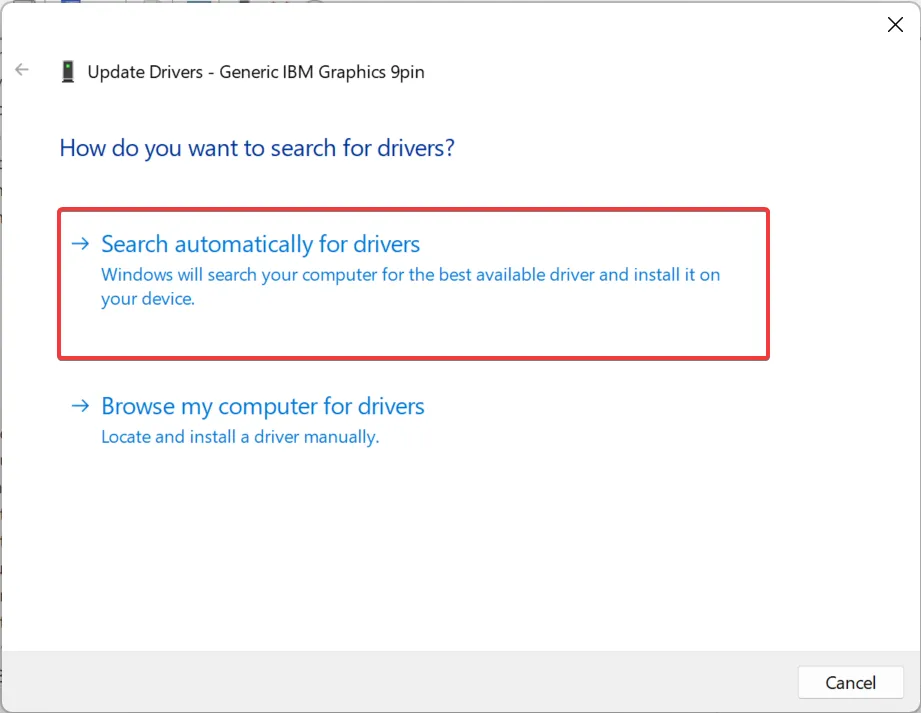
- Wacht tot Windows de best beschikbare versie heeft gevonden die lokaal beschikbaar is en start vervolgens de pc opnieuw op.
Als de Epson Creativity Suite, waar Epson Easy Photo Print deel van uitmaakt, niet meer werkt, helpt het bijwerken van de printerstuurprogramma’s vaak. Zo krijg je ook de nieuwste versie van de Epson Easy Photo Print module.
Als het probleem onopgelost blijft of Windows geen nieuwere versie kan vinden, ga dan naar de website van de fabrikant en installeer handmatig het nieuwste printerstuurprogramma .
Het verkrijgen van de nieuwste stuurprogramma’s helpt ook als Epson Easy Photo Scan niet werkt.
4. Wijzig de compatibiliteitsinstellingen van Epson Easy Photo Print
- Zoek de snelkoppeling Epson Easy Photo Print, klik er met de rechtermuisknop op en selecteer Eigenschappen .
- Ga naar het tabblad Compatibiliteit, vink het selectievakje aan voor Dit programma uitvoeren in compatibiliteitsmodus voor en selecteer een eerdere versie van Windows in het vervolgkeuzemenu.
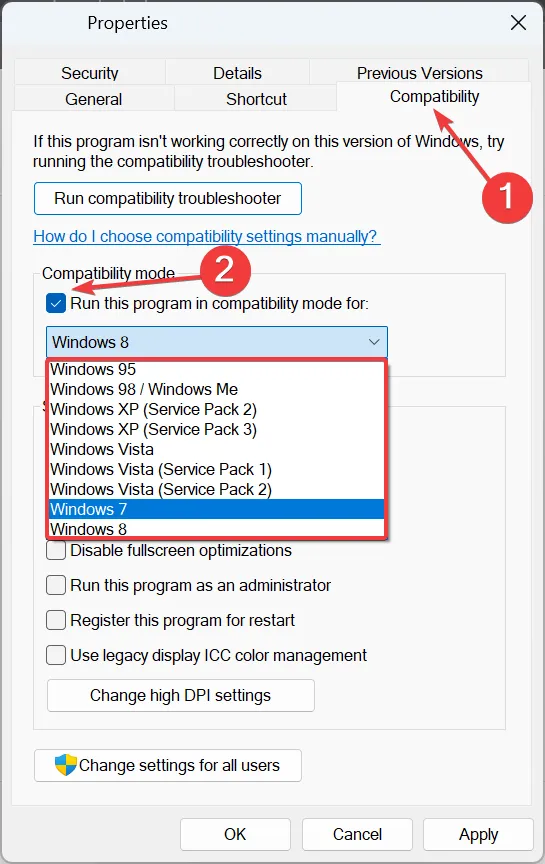
- Vink nu het selectievakje aan vóór Voer dit programma uit als beheerder .
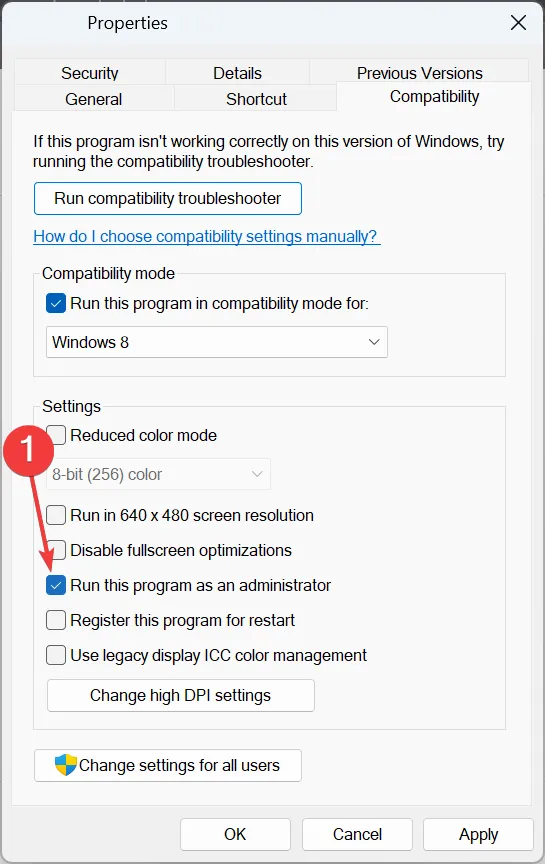
- Als u klaar bent, klikt u op OK om de wijzigingen op te slaan en de software uit te voeren.
5. Download de nieuwste Visual C++ Redistributables
- Ga naar de officiële website van Microsoft en download de nieuwste Visual C++ Redistributables. We raden u aan zowel de x64- als de x86-versie te kopen voor verbeterde compatibiliteit.
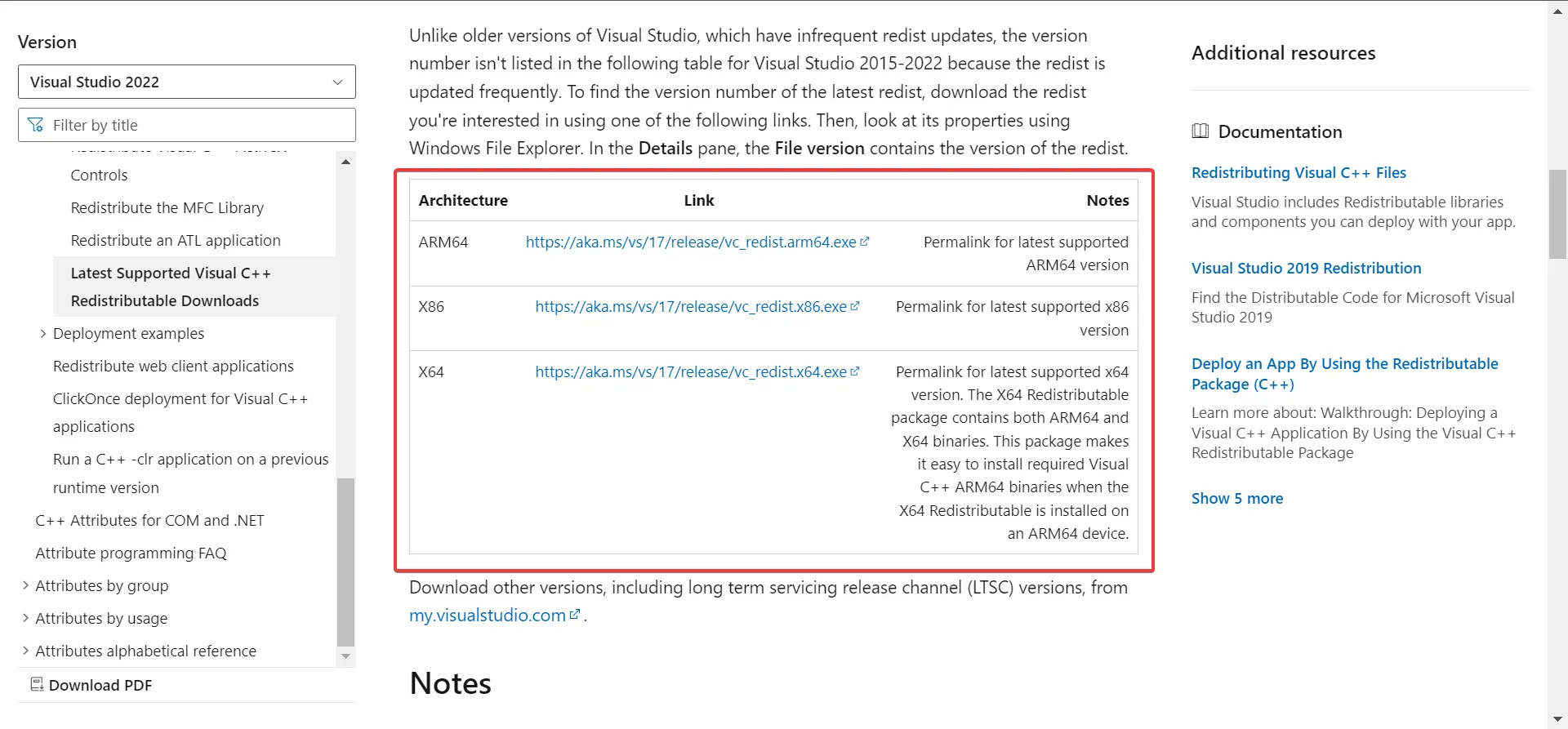
- Voer de gedownloade installatie uit en volg de instructies op het scherm om het proces te voltooien.
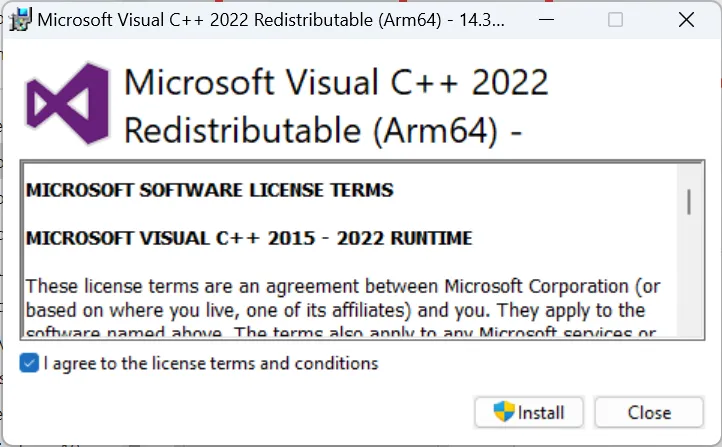
- Installeer op dezelfde manier de andere Visual C++ Redistributables die u eerder kreeg.
Een paar gebruikers meldden dat ze een foutmelding kregen tijdens het installeren van de herdistribueerbare bestanden. In dat geval raden we u aan te controleren of dat specifieke pakket al is geïnstalleerd en het in plaats daarvan te repareren. Controleer ook op corrupte systeembestanden en gebruik de SFC-scan- of DISM-opdrachten om problemen op te lossen.
6. Installeer het programma opnieuw
- Druk op Windows+ Rom Uitvoeren te openen, typ appwiz.cpl in het tekstveld en klik op OK.
- Zoek Epson Easy Photo Print in de lijst met apps, selecteer deze en klik op Verwijderen .
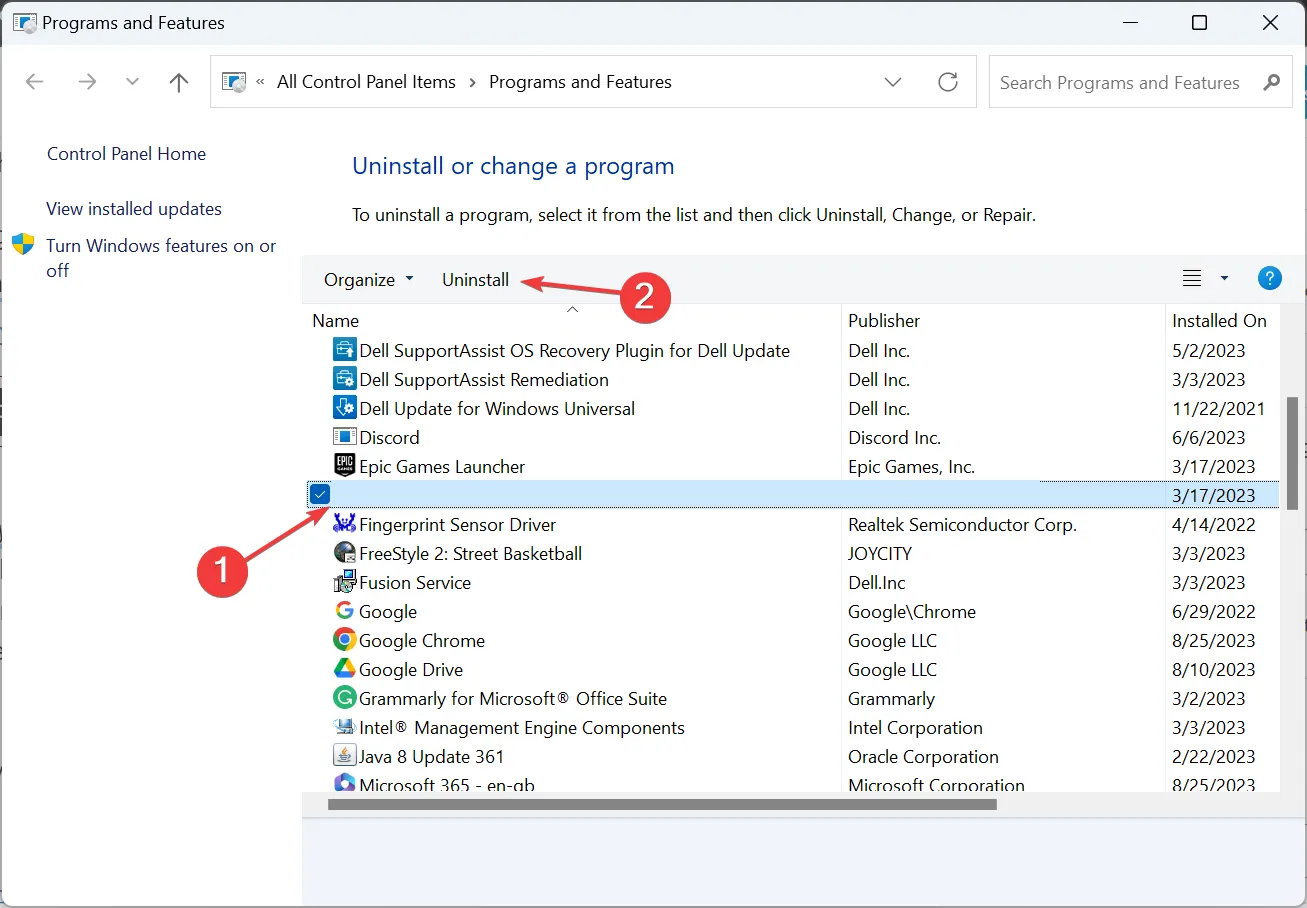
- Als u het afzonderlijke programma niet kunt vinden, verwijdert u de volledige Epson Creativity Suite .
- Als u klaar bent, start u de computer opnieuw op.
- Installeer het programma nu opnieuw met behulp van de cd die bij de printer is geleverd.
Of u kunt het speciale verwijderprogramma voor Mac gebruiken dat beschikbaar is op de officiële website van Epson.
7. Voer een systeemherstel uit
- Druk op Windows + R om Uitvoeren te openen, typ rstrui.exe in het tekstveld en druk op Enter.
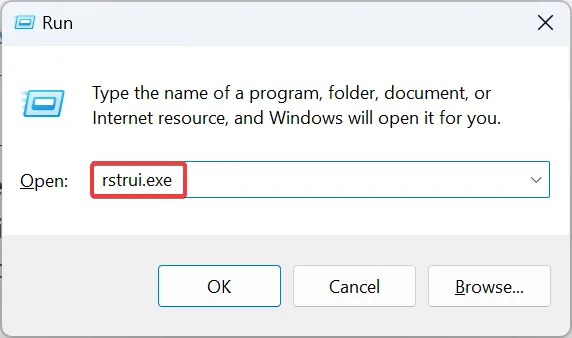
- Kies Selecteer een ander herstelpunt en klik op Volgende om door te gaan.
- Selecteer een ander herstelpunt uit de lijst, een herstelpunt dat is gemaakt voordat het probleem voor het eerst verscheen, en klik op Volgende .
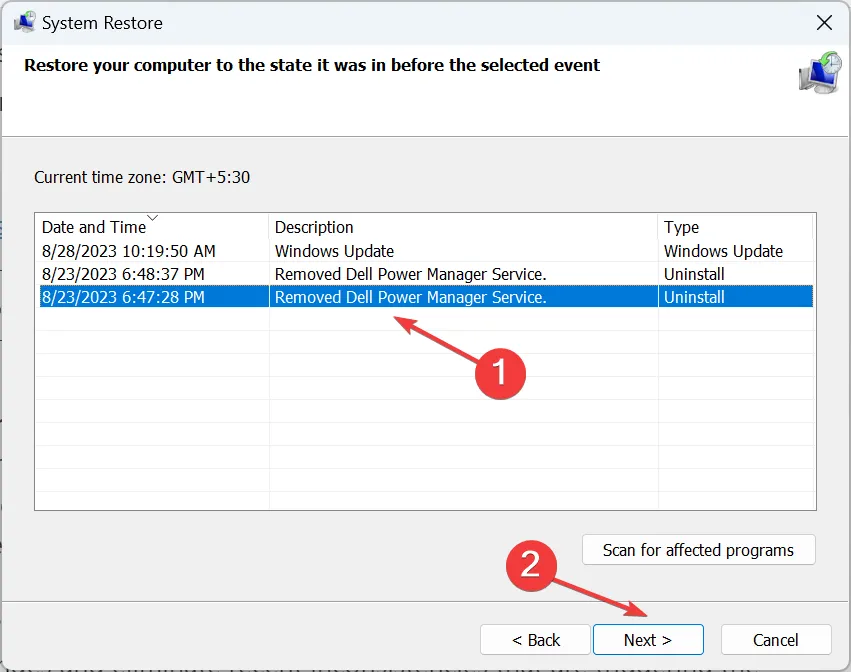
- Controleer de herstelgegevens en klik op Voltooien om het proces te starten.
- Wacht tot het herstel is voltooid. Zelfs als het tijd kost, laat het proces ononderbroken verlopen.
Als niets heeft geholpen om de problemen op te lossen en Epson Easy Photo Print nog steeds niet werkt, zou een systeemherstel het probleem weer aan de praat moeten krijgen. Alle wijzigingen worden ongedaan gemaakt en recente inconsistenties die de fout veroorzaken worden geëlimineerd.
Epson Easy Photo Print-alternatieven:
- Epson Print Layout-software
- Adobe PhotoshopExpress
- Kanva
- GIMP
- Fotor
Hoewel Epson Easy Photo Print een betrouwbaar hulpmiddel en een effectieve oplossing is als u het papierformaat wilt configureren, komen problemen hiermee vaak voor.
Als dat mogelijk is, raden we u aan over te stappen op een andere betrouwbare afdruksoftware voor een foutloze ervaring en om te profiteren van een nog breder scala aan bewerkingsopties.
Voor vragen over de hier genoemde stappen of om te delen wat voor u heeft gewerkt, kunt u hieronder een reactie plaatsen.



Geef een reactie